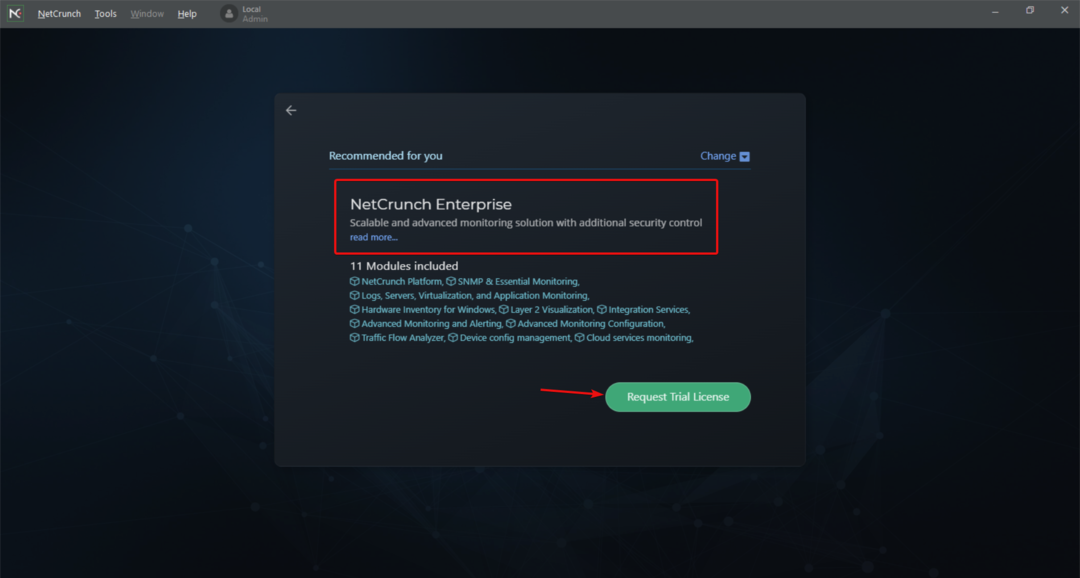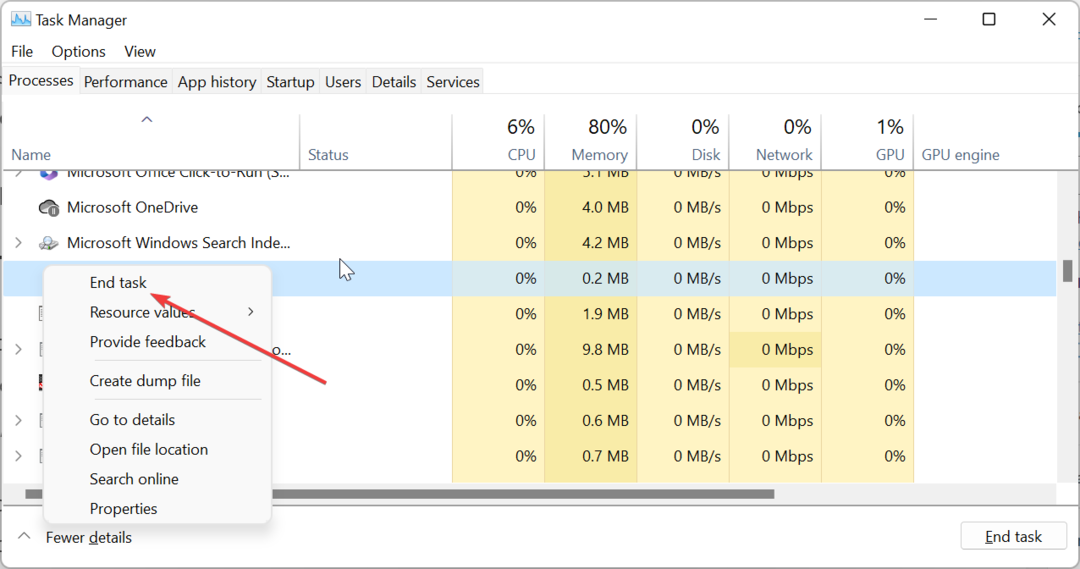- Λήψη του σφάλματος SolarWinds: η αδυναμία σύνδεσης στο διακομιστή μπορεί να σχετίζεται με το τοπική συσκευή που δεν μπορεί να δημιουργήσει μια περίοδο σύνδεσης HTTPS.
- Μπορείτε να επιλύσετε γρήγορα το πρόβλημα επανεκκίνηση του παράγοντα παρακολούθησης για προχωρημένους.
- Επιπλέον, η προσωρινή μνήμη DNS θα πρέπει να εκκαθαριστεί, η οποία θα μπορούσε να λύσει το σφάλμα σύνδεσης των SolarWinds.
- Η απενεργοποίηση του τείχους προστασίας μπορεί επίσης να είναι μια άλλη απλή και εύκολη λύση σε αυτό το ζήτημα.
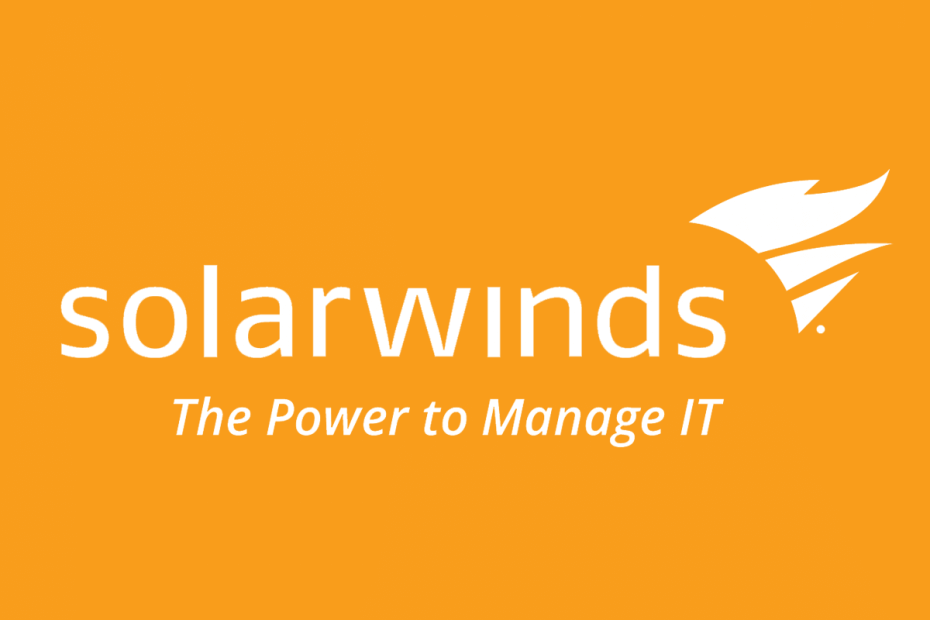
Το SolarWinds RMM έρχεται με ένα σύνθετο σύνολο εργαλείων που βοηθά στην αποτελεσματική ασφάλεια και συντήρηση της πληροφορικής υποδομή ενώ προσφέρει αυτοματοποίηση και δέσμες ενεργειών, διαχείριση ενημερώσεων κώδικα, αναφορές και προκαθορισμένη παρακολούθηση πρότυπα.
Πολλοί χρήστες αναφέρουν ότι λαμβάνουν Solarwinds λάθος: αδυναμία σύνδεσης με το διακομιστή κατά την πρόσβαση στη διεπαφή διαχείρισης εικονικής συσκευής (VAMI).
Αυτός ο τύπος λάθος προκαλείται συνήθως από την τοπική συσκευή που δεν είναι σε θέση να δημιουργήσει μια περίοδο σύνδεσης HTTPS στο διακομιστή ταμπλό.
Αν και φαίνεται περίπλοκο, μην ανησυχείτε. Σε αυτό το άρθρο, θα διερευνήσουμε μερικά εύκολα βήματα που θα σας βοηθήσουν να διορθώσετε αυτό το ζήτημα.
Πώς μπορώ να λύσω το σφάλμα Solarwinds: αδυναμία σύνδεσης με διακομιστή;

Εάν η SolarWinds εξακολουθεί να μην λειτουργεί σωστά τότε ίσως προτού προχωρήσουμε με τις λύσεις για αυτό το ζήτημα, η σύστασή μας θα ήταν να χρησιμοποιήσετε ένα εργαλείο που είναι πιο αξιόπιστο και λάθος Ελεύθερος.
Αφού δοκιμάσουμε πολλά τέτοια εργαλεία, προτείνουμε να δοκιμάσετε να χρησιμοποιήσετε την οθόνη PRTG Network.
Αυτό που κάνει αυτό το εργαλείο καταπληκτικό είναι ότι, όπως λέει ο τίτλος, είναι μια οθόνη δικτύου που σας επιτρέπει να έχετε μια επισκόπηση όλων των συστημάτων σας, της κυκλοφορίας και των πρόσθετων εφαρμογών, ανάλογα με την πληροφορική υποδομή.
Το πιο σημαντικό όμως, όπως αναφέρθηκε προηγουμένως, το PRTG Network Monitor είναι αξιόπιστο, λάθος δωρεάν εργαλείο που δεν θα σας κάνει να χάνετε χρόνο ψάχνοντας τρόπους διόρθωσης Σφάλματα.
Αυτό το εργαλείο θα παρακολουθεί την απόδοση με βάση το όριο του διακομιστή, τα όρια κυκλοφορίας δικτύου και τη θερμοκρασία.
Το λογισμικό θα εξετάσει το διακομιστή, τις διαδρομές και τους διακόπτες και με βάση τα ευρήματα θα ενημερώσει για τη CPU και τα σημεία συμφόρησης.
Εάν κάτι δεν πηγαίνει όπως θα έπρεπε, τότε θα λάβετε έναν συναγερμό, έγκαιρα, ώστε να μπορείτε να φροντίσετε το ζήτημα προτού γίνει μεγαλύτερο πρόβλημα.
Επιπλέον, θα έχετε πλήρη πρόσβαση σε μια εντυπωσιακή συλλογή πόρων στη σελίδα υποστήριξής τους, όπου θα βρείτε εγχειρίδια, οδηγούς οδηγιών, εκπαίδευση και πολλά άλλα.
Ας ρίξουμε μια ματιά σε μερικά από τα βασικά χαρακτηριστικά:
- Φιλική προς το χρήστη και διαισθητική διεπαφή.
- Πρόσβαση σε δωρεάν έκδοση.
- Αναλυτικά αποτελέσματα δικτύου.
- Παρακολουθεί όλη την υποδομή πληροφορικής.
- Διάφοροι τύποι αδειών για να διαλέξετε.

Παρακολούθηση δικτύου PRTG
Ένα αξιόπιστο εργαλείο χωρίς σφάλματα που θα σας βοηθήσει να παρακολουθείτε αποτελεσματικά όλες τις συσκευές σας και να εντοπίζετε τυχόν αδύναμα σημεία.
2. Εκκαθάριση προσωρινής μνήμης DNS

- Κάντε κλικ Αρχή και στη συνέχεια κάντε δεξί κλικ για να επιλέξετε Τρέξιμο.
- Στη συνέχεια, πληκτρολογήστε cmdκαι μετά πατήστε Εισαγω.
- Πληκτρολογήστε την εντολή:
ipconfig / flushdns - Η προσωρινή μνήμη DNS είναι πλέον καθαρή.
3. Επανεκκινήστε τον προχωρημένο παράγοντα παρακολούθησης

- Τύπος Πλήκτρο Windows + R για να ανοίξετε το τρέξιμο παράθυρο.
- Πληκτρολογήστε στο κουτί:
Services.msc - Στη συνέχεια, επιλέξτε Εντάξει.
- Κάντε δεξί κλικ στο Προηγμένη υπηρεσία παράγοντα παρακολούθησης επιλογή.
- Επιλέγω Επανεκκίνηση.
4. Ελέγξτε το Τείχος προστασίας

- Τύπος Πλήκτρο Windows + R για να ανοίξετε ένα Τρέξιμο κουτί διαλόγου.
- Στη συνέχεια, πληκτρολογήστε appwiz.cpl μέσα στο πλαίσιο κειμένου και πατήστε Εισαγω.
- Στο Προγράμματα και χαρακτηριστικά μενού εντοπίστε το πρόγραμμα ασφαλείας και επιλέξτε Κατάργηση εγκατάστασης.
- Ακολουθήστε τις ενδείξεις αντηλιακού για να ολοκληρώσετε τη διαδικασία.
- Επανεκκίνηση τη συσκευή σας και ελέγξτε εάν το πρόβλημα παραμένει.
Σε περίπτωση που οι Solarwinds λάθος: η αδυναμία σύνδεσης στο διακομιστή δεν θα εμφανιστεί μόλις εκτελέσετε τα παραπάνω βήματα, αυτό υποδηλώνει ότι το πρόβλημα συνδέθηκε με το τείχος προστασίας σας, αποκλείοντας την επικοινωνία με το URL.
Υπάρχουν πολλοί λόγοι για τους οποίους το Solarwind σταματά να λειτουργεί σωστά και είναι κατανοητό πώς αυτό μπορεί να είναι ένα ευαίσθητο ζήτημα που πρέπει να διορθωθεί το συντομότερο δυνατό.
Όπως διερευνήσαμε σε αυτό το άρθρο, η εκκαθάριση της προσωρινής μνήμης DNS ή ο έλεγχος εάν το Τείχος προστασίας δεν είναι πιθανό να εμποδίσει την επικοινωνία με τις διευθύνσεις URL μπορεί να βοηθήσει στην επίλυση του προβλήματος.
Σας βοηθάμε ότι οι λύσεις που παρουσιάζονται παρακάτω σας βοήθησαν να διορθώσετε τα SolarWinds λάθος: αδύνατη η σύνδεση στον διακομιστή. Ενημερώστε μας στην παρακάτω ενότητα σχολίων εάν έχετε επιπλέον προτάσεις ή προτάσεις.